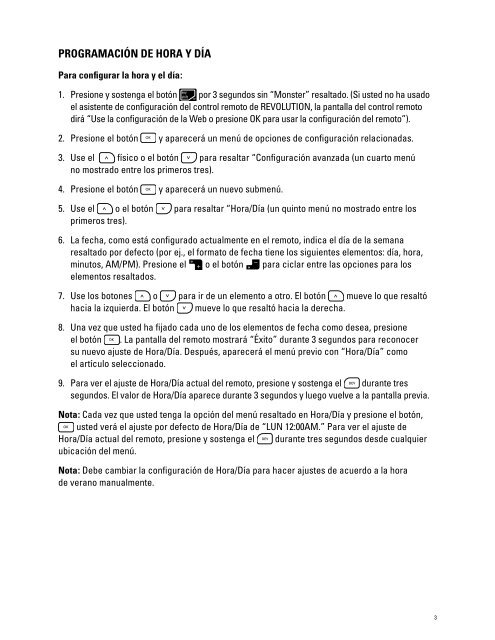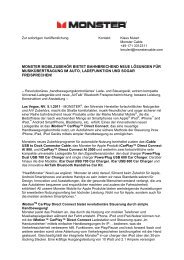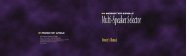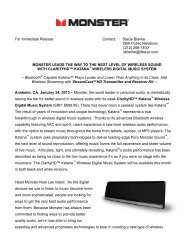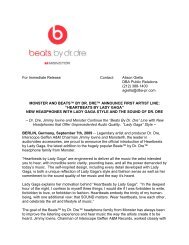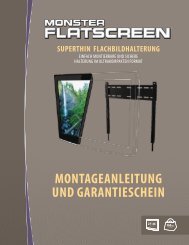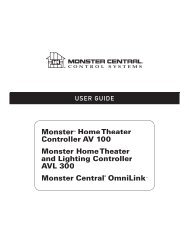Iluminación Manual de instrucciones - Monster Cable
Iluminación Manual de instrucciones - Monster Cable
Iluminación Manual de instrucciones - Monster Cable
Create successful ePaper yourself
Turn your PDF publications into a flip-book with our unique Google optimized e-Paper software.
FAV<br />
SEL<br />
MENU CLEAR INPUT<br />
POWER<br />
ENTER<br />
FAV<br />
BACK GUIDE INFO<br />
DEV<br />
FAV PROgRAMACIÓN dE hORA y díA<br />
FAV<br />
MENU CLEAR INPUT ENTER BACK GUIDE INFO<br />
Para configurar la hora y el día:<br />
MENU CLEAR INPUT ENTER BACK GUIDE INFO<br />
POWER<br />
POWER<br />
TV ENU CLEAR<br />
DEV SEL<br />
1 INPUT 2 ENTER<br />
ACT<br />
3 BACK GUIDE 4 INFO<br />
5 MENU<br />
OK<br />
6 7 CLEAR INPUT ENTER 8BACK TV9 GUIDE INFO 110<br />
2 3 4 5 6 7 8 9 10<br />
GUIDE MENU CLEAR INPUT ENTER BACK GUIDE INFO key<br />
1. presione y sostenga el botón shift por 3 segundos sin “monster” resaltado. (si usted no ha usado<br />
el asistente <strong>de</strong> configuración <strong>de</strong>l control remoto <strong>de</strong> revolution, la pantalla <strong>de</strong>l control remoto<br />
1<br />
dirá “use la configuración <strong>de</strong> la Web o presione oK para usar la configuración <strong>de</strong>l remoto”).<br />
2.<br />
FAV<br />
ACT OK<br />
ACT<br />
3 4 5<br />
SEL<br />
TV 6<br />
OK<br />
1 7<br />
ACT<br />
2 8 3 9 4 10<br />
OK<br />
5 6 7 8 9 10<br />
FAV<br />
DEV<br />
presione el botón<br />
ACT OK<br />
FAV<br />
DEV<br />
y aparecerá un menú <strong>de</strong> opciones <strong>de</strong> configuración relacionadas.<br />
3. use el FAV<br />
POWER<br />
DEV físico ACT o el botón<br />
POWER<br />
DEVOKpara<br />
resaltar FAV “Configuración avanzada (un cuarto menú<br />
SEL<br />
ACT ACT OK<br />
POWER<br />
SEL<br />
SEL<br />
no mostrado entre FAV los FAV primeros FAV tres).<br />
OK<br />
4.<br />
DEV<br />
NUTV CLEAR 1INPUT<br />
ENTER2<br />
BACK 3 INFO4<br />
5 6 7 8 9 10<br />
3 4 TV 5 6 2 7 3 8 4 9 5 10 6 7 8 9 10<br />
DEV<br />
FAV<br />
DEV<br />
MENU CLEAR INPUT ENTER BACK MENU GUIDE CLEAR INFO INPUT ENTER BACK GUIDE INFO<br />
MENU CLEAR<br />
ENTER<br />
5.<br />
6.<br />
7.<br />
POWER<br />
ACT ACT OKDEV<br />
OK<br />
SEL<br />
presione el botón<br />
POWER<br />
use 1 el o el botón<br />
primeros tres).<br />
POWER<br />
ACT OK<br />
MENU CLEAR INPUT ENTER BACK GUIDE INFO<br />
SEL<br />
MENU CLEAR INPUT ENTER BACK GUIDE INFO<br />
INPUT BACK MENU GUIDE CLEAR INFO INPUT ENTER BACK GUIDE INFO<br />
y aparecerá un nuevo submenú.<br />
TV 1<br />
2 3 TV 4 1<br />
5 2 6 3 7 4 8 5 9 6 10 7 8 9 10<br />
1 2 TV3 14<br />
25 3 6 4 7 5 8 6 9TV 710 1<br />
8 2 9 3 10 4 5 6 7 8 9 10<br />
FAV<br />
para resaltar “hora/día (un quinto menú no mostrado entre los<br />
SEL<br />
la fecha, como está configurado actualmente en el remoto, indica el día <strong>de</strong> la semana<br />
FAV<br />
resaltado por <strong>de</strong>fecto (por ej., el formato <strong>de</strong> fecha tiene los siguientes elementos: día, hora,<br />
minutos, am/pm). presione el o el botón para ciclar entre POWER las opciones MENU para CLEAR los ENTER<br />
elementos resaltados.<br />
DEV<br />
SEL<br />
use los botones o para ir <strong>de</strong> un elemento a otro. el botón mueve lo que resaltó<br />
FAV<br />
hacia la izquierda. el botón mueve lo que resaltó hacia la <strong>de</strong>recha.<br />
POWER<br />
ACT OK<br />
TV 2 3 4 5 6 7 8 9 10<br />
MENU CLEAR INPUT ENTER BACK GUIDE INFO<br />
2 3 4 5 6 7 8 9 10<br />
POWER<br />
OK<br />
INPUT ENTER BACK GUIDE INFO<br />
MENU CLEAR INPUT ENTER BACK GUIDE INFO<br />
8. una vez que usted ha fijado cada uno <strong>de</strong> los elementos <strong>de</strong> fecha como <strong>de</strong>sea, presione<br />
el botón . la pantalla <strong>de</strong>l remoto mostrará 1“éxito”<br />
durante 3 segundos para reconocer<br />
su nuevo ajuste <strong>de</strong> hora/día. <strong>de</strong>spués, aparecerá el menú previo con “hora/día” como<br />
el artículo seleccionado.<br />
4 5 6 7 8 9 10<br />
9.<br />
INPUT BACK GUIDE INFO<br />
para ver el ajuste <strong>de</strong> hora/día actual <strong>de</strong>l remoto, presione y sostenga el durante tres<br />
segundos. el valor <strong>de</strong> hora/día aparece durante 3 segundos y luego vuelve a la pantalla previa.<br />
DEV<br />
POWER<br />
ACT OK<br />
TV 1<br />
2 3 4 5 6 7 8<br />
ACT OK<br />
TV 2 3 4 5 6 7 8 9 10<br />
Nota: Cada vez que usted tenga la opción <strong>de</strong>l menú resaltado en hora/día y presione el botón,<br />
usted verá el ajuste por <strong>de</strong>fecto <strong>de</strong> hora/día <strong>de</strong> “lun 12:00am.” para ver el ajuste <strong>de</strong><br />
hora/día actual <strong>de</strong>l remoto, presione y sostenga el durante tres segundos <strong>de</strong>s<strong>de</strong> cualquier<br />
ubicación <strong>de</strong>l menú.<br />
Nota: <strong>de</strong>be cambiar la configuración <strong>de</strong> hora/día para hacer ajustes <strong>de</strong> acuerdo a la hora<br />
<strong>de</strong> verano manualmente.<br />
3